如果该站不便您的阅读与复制,请跳转至→https://github.com/HuntzzZ/docker-helper/blob/main/command.md
Docker 常用命令
一、启动类
启动 Docker
systemctl start docker关闭 Docker
systemctl stop docker重新启动 Docker
systemctl restart dockerDocker 设置自启动
systemctl enable docker查看 Docker 运行状态
systemctl status docker查看 Docker 版本号等信息
docker version或者
docker infoDocker 帮助
docker --help查看特定命令的帮助,例如:
docker run --help
二、镜像类
查看镜像
docker images搜索镜像
docker search [OPTIONS] 镜像名字例如:
docker search mysql拉取镜像
docker pull [OPTIONS] 镜像名[:TAG]例如,默认拉取最新版:
docker pull mysql运行镜像
docker run [OPTIONS] 镜像名[:TAG] [COMMAND] [ARG...]例如,运行 Tomcat 容器:
docker run -d --name tomcat tomcat删除镜像
docker rmi [OPTIONS] 镜像名或ID例如,强制删除:
docker rmi -f mysql加载镜像
docker load [OPTIONS]从文件加载镜像,例如:
docker load -i myimage.tar保存镜像
docker save [OPTIONS] 镜像名[:TAG] > 保存位置和名字例如:
docker save -o myimage.tar tomcat
三、容器类
查看正在运行的容器
docker ps查看所有容器:
docker ps -a创建容器
docker run [OPTIONS] IMAGE [COMMAND] [ARG...]常用参数:
--name=NAME:为容器指定名字。-d:后台运行容器。-i:以交互模式运行容器。-t:为容器重新分配一个伪输入终端。-P:随机端口映射。-p:指定端口映射。 例如,创建并运行 Nginx 容器:
docker run -d --name nginx -p 80:80 nginx启动守护式容器(后台运行)
docker run -d 容器名例如:
docker run -d redis:6.0.8停止容器
docker stop 容器名例如:
docker stop nginx启动容器
docker start 容器名例如:
docker start nginx进入正在运行的容器
docker exec -it 容器名 /bin/bash例如:
docker exec -it nginx /bin/bash强制停止容器
docker kill 容器名例如:
docker kill nginx删除容器
docker rm [OPTIONS] 容器ID或名称例如,强制删除:
docker rm -f nginx查看容器日志
docker logs 容器名例如:
docker logs nginx查看容器内运行的进程
docker top 容器名例如:
docker top nginx查看容器内部细节
docker inspect 容器名例如:
docker inspect nginx创建容器数据卷挂载
docker run -d --name nginx -p 80:80 -v html:/usr/share/nginx/html nginx查看数据卷
docker volume ls查看数据卷详情
docker volume inspect 数据卷名例如:
docker volume inspect html删除数据卷
docker volume rm 数据卷名例如:
docker volume rm html
四、网络类
查看网络
docker network ls创建网络
docker network create 网络名例如:
docker network create hmall查看网络数据源
docker network inspect 网络名例如:
docker network inspect hmall删除网络
docker network rm 网络名例如:
docker network rm hmall
五、Docker Compose
查看帮助
docker-compose -h启动所有服务
docker-compose up后台运行:
docker-compose up -d停止并删除容器、网络、卷、镜像
docker-compose down进入容器实例内部
docker-compose exec 服务名 /bin/bash展示容器
docker-compose ps展示进程
docker-compose top查看容器输出日志
docker-compose logs 服务名检查配置
docker-compose config有问题才有输出:
docker-compose config -q启动服务
docker-compose start重启服务
docker-compose restart停止服务
docker-compose stop
六、其他
命令别名 修改
~/.bashrc文件:vi ~/.bashrc添加以下内容:
# User specific aliases and functions alias rm='rm -i' alias cp='cp -i' alias mv='mv -i' alias dps='docker ps --format "table {{.ID}}\t{{.Image}}\t{{.Ports}}\t{{.Status}}\t{{.Names}}"' alias dis='docker images' # Source global definitions if [ -f /etc/bashrc ]; then . /etc/bashrc fi保存并退出:
:wq执行命令使别名生效:
source ~/.bashrc
以上是 Docker 常用命令,确保每个命令都是有效的,并提供了一些示例和说明,希望这能帮助你更好地管理和使用Docker。

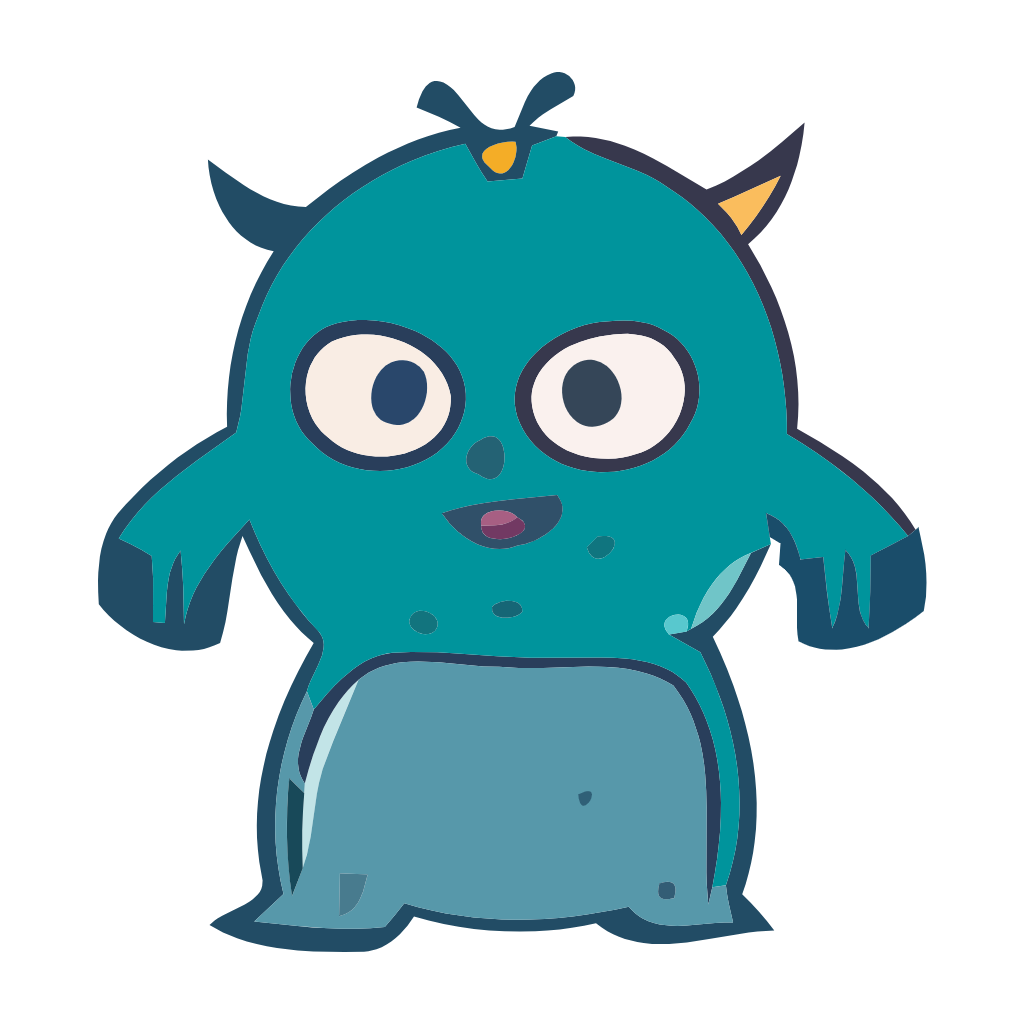
评论区